Tornar seu site WordPress mais seguro é sempre uma boa ideia.
Uma maneira eficaz de fazer isso é exigindo que os usuários alterem suas senhas regularmente. Este passo simples pode tornar muito mais difícil para os hackers invadirem.
Mudanças regulares de senha protegem seus dados e as informações de seus usuários. Elas também adicionam uma camada extra de segurança ao seu site. Ao expirar senhas após um certo período, você ajuda a manter todos mais seguros.
Neste guia, mostraremos como forçar os usuários a alterar senhas no WordPress.
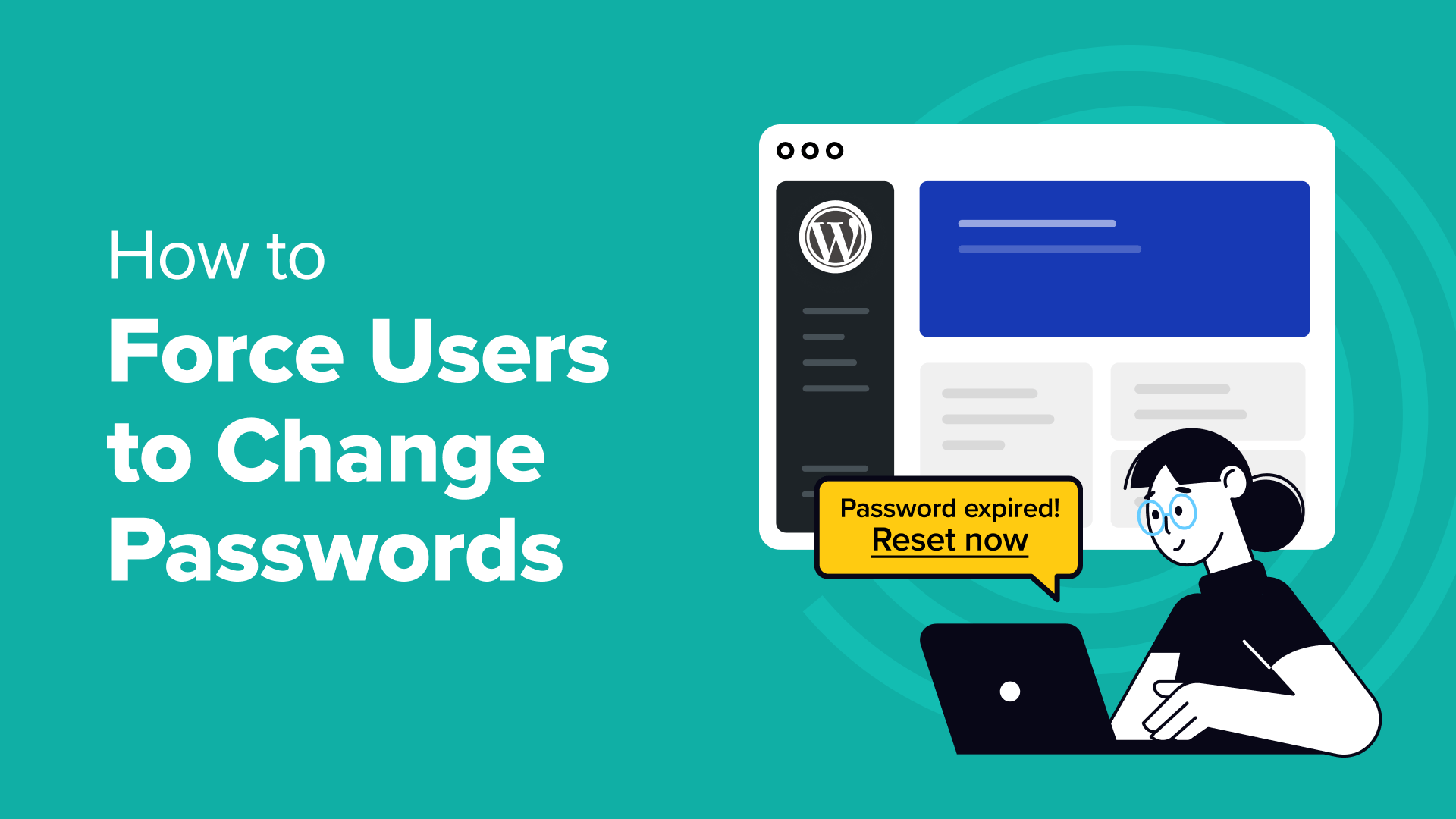
Quando e Por Que Forçar Usuários do WordPress a Alterar Senhas?
80% das violações de dados envolvem senhas fracas ou roubadas. Felizmente, mudanças regulares de senha interrompem as tentativas de hackers.
Hackers tentarão acessar sua conta repetidamente ao longo do tempo. Neste caso, você impedirá ataques de força bruta feitos por pessoas com intenções maliciosas.
A maioria dos novos usuários tende a usar senhas fracas ou a mesma senha de suas outras contas, pois são fáceis de lembrar. Se um hacker invadir seu site WordPress, isso pode comprometer a segurança de todos os outros usuários.
Mas forçar a alteração de senhas não deve se aplicar apenas a usuários administradores. Também deve se aplicar a usuários de associação e clientes recorrentes. Por exemplo, quando os clientes se registram em sua loja WooCommerce ou site de associação, eles recebem a senha por e-mail. Forçar alterações regulares de senha pode ajudar a reduzir o risco de tentativas de phishing feitas por e-mail.
Além disso, se você gerencia um site WordPress multiusuário, você deve pedir aos usuários para atualizarem suas senhas após um determinado período de tempo.
Por outro lado, se você notou recentemente atividades suspeitas em seu site WordPress, você deve expirar imediatamente todas as senhas de usuário existentes e pedir a todos que atualizem suas senhas.
Com isso em mente, vamos ver como você pode expirar senhas e forçar usuários a alterarem senhas no WordPress.
Forçar Usuários a Alterar Senhas no WordPress
A melhor maneira de forçar os usuários a alterar senhas no WordPress é usando o plugin Password Policy Manager. Ele permite que você crie e aplique facilmente políticas de senha fortes e seguras.
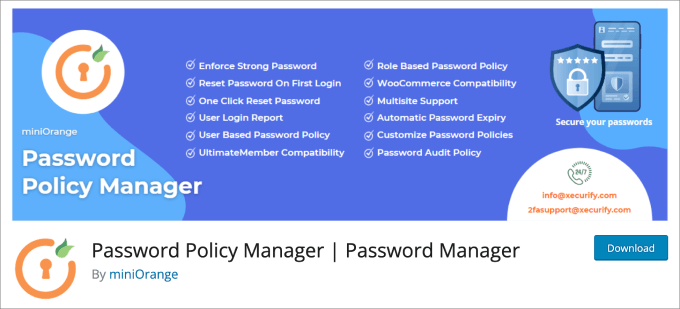
Para começar, você precisará instalar e ativar o plugin Password Policy Manager. Para mais detalhes, confira nosso tutorial sobre como instalar um plugin do WordPress.
A partir daqui, você precisará ir para a página Password Policy Manager » Password Policy Manager. Em seguida, na aba Configurações de Política » Para Todos os Usuários, você verá várias configurações de política de senha que pode definir.
Primeiro, vamos garantir que você ative o grande botão de alternância que diz 'Habilitar todas as configurações'. Abaixo disso, você pode marcar todas as regras de política de senha que deseja impor sempre que um novo usuário precisar criar uma nova senha.
As opções incluem:
- Deve conter letras minúsculas e maiúsculas
- Deve conter dígitos numéricos
- Deve conter caracteres especiais
- Comprimento da senha entre 8 e 25
Recomendamos manter essas caixas marcadas, pois são as melhores práticas para ter uma senha forte. Você também pode ler nosso guia sobre como adicionar um gerador simples de senha de usuário no WordPress.
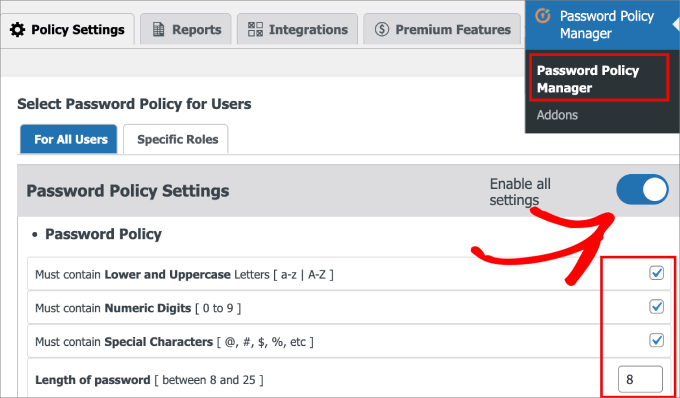
Abaixo disso, você precisará marcar a caixa que diz 'Forçar redefinição de senha no primeiro login'. Isso ajuda a impedir que novos usuários usem a mesma senha de suas outras contas online e garante que eles configurem uma senha forte logo de cara.
Em seguida, você precisará ativar a opção 'Habilitar expiração de senha' para definir um tempo de expiração específico que força todos os usuários do site a alterar suas senhas. Ao lado disso, você pode definir o número de semanas que deseja forçar a alteração.
Quando terminar, você pode clicar no botão 'Salvar Configurações'.
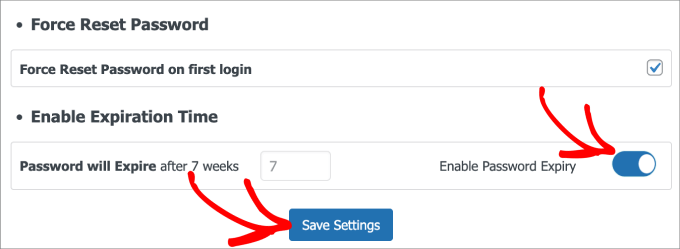
Abaixo das configurações de salvamento, você verá uma opção para redefinir sua senha com um clique. Se você ou seus usuários não redefiniram suas senhas há algum tempo, é uma boa ideia clicar no botão 'Redefinir Senha'.
Isso encerrará automaticamente todas as sessões ativas dos usuários e os forçará a redefinir suas senhas.
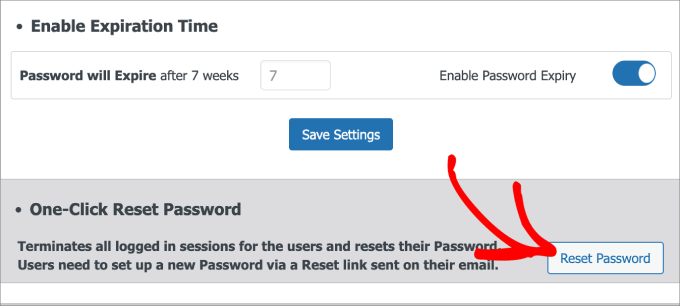
Em seguida, todos os usuários receberão um e-mail com um link para redefinir suas senhas.
Tudo o que eles precisam fazer é clicar no link no e-mail.
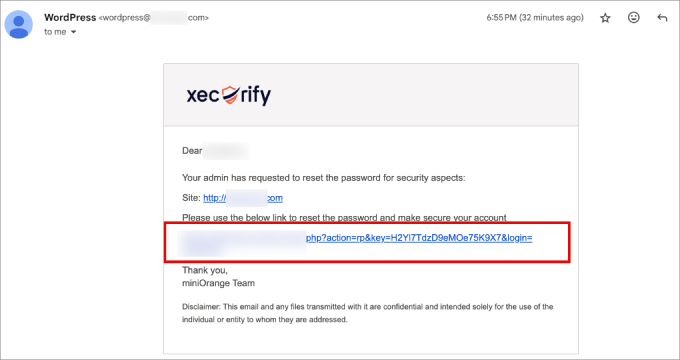
Isso abrirá a tela de login do WordPress, onde você insere sua senha atual e a nova senha.
Recomendamos o uso de um gerador de senhas seguro em vez de tentar criar uma que você possa memorizar. Você pode então usar um gerenciador de senhas como 1Password para armazená-la.
A partir daqui, você pode clicar em 'Alterar Senha'.
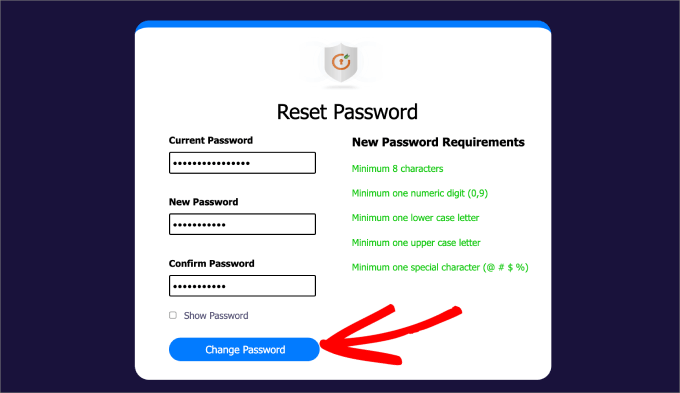
Isso o levará de volta à sua página de login do WordPress, onde você poderá inserir suas novas credenciais.
Você pode ir para a página Gerenciador de Política de Senha » Relatórios para rastrear todas as tentativas de login feitas pelos usuários. Recomendamos verificá-la periodicamente para ver se houve alguma tentativa suspeita em seu site WordPress. Se houver, você pode facilmente realizar o reset de um clique que acabamos de mencionar.
Para ver os dados, você precisará ativar a guia 'Habilitar Entrada de Relatório'.
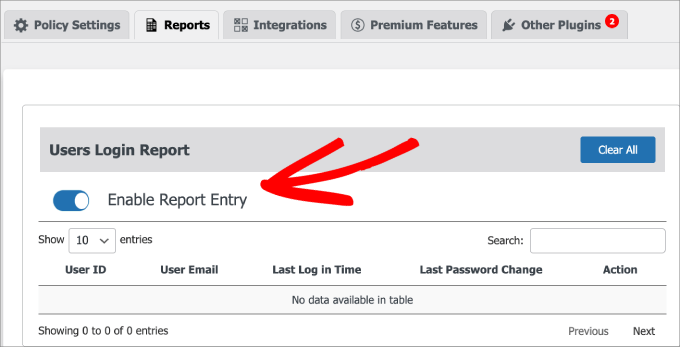
E é isso! Você configurou com sucesso seu site WordPress para forçar todos os usuários a alterar senhas após a data de expiração.
Dicas de Solução de Problemas
Às vezes, as coisas não saem como planejado. Aqui estão algumas dicas de solução de problemas para ajudá-lo a navegar por quaisquer problemas que possam surgir.
E se meus usuários nunca receberem seus e-mails?
Caso seus usuários não estejam recebendo notificações por e-mail para redefinir suas senhas, então várias coisas podem estar acontecendo. Por favor, dê uma olhada em nosso guia sobre como corrigir o problema de o WordPress não enviar e-mails.
E se eu não conseguir acessar a área de administração do WordPress para redefinir minha senha?
Se, de alguma forma, você não conseguir acessar a área de administração do WordPress, consulte nosso guia sobre o que fazer quando você estiver bloqueado da área de administração do WordPress.
Esperamos que este artigo tenha ajudado você a aprender como forçar os usuários a alterar senhas no WordPress. Você também pode querer ver nosso guia definitivo de segurança do WordPress para ajudar a melhorar a segurança do seu site ou nossa lista dos erros mais comuns do WordPress e como corrigi-los.
Se você gostou deste artigo, por favor, inscreva-se em nosso Canal do YouTube para tutoriais em vídeo do WordPress. Você também pode nos encontrar no Twitter e no Facebook.





Dennis Muthomi
Ótimo artigo sobre alterações de senha no WordPress!
Sou um administrador de sites gerenciando alguns poucos sites de clientes e tenho configurado alterações de senha há um tempo, mas não sabia que era possível forçar um reset no primeiro login.
Este é um ótimo recurso de segurança que adicionarei aos sites dos meus clientes (e ao meu próprio site também).
Obrigado pelo guia completo!
Aprendi algo novo hoje
Dayo Olobayo
Fiquei impressionado com a facilidade de uso do plugin Password Policy Manager. Na sua experiência, você já encontrou alguma resistência dos usuários ao impor diretrizes de senha mais rigorosas? Se sim, como os administradores de sites podem abordar efetivamente essas preocupações? Obrigado.
WPBeginner Support
A maioria dos usuários tende a ficar satisfeita com um requisito de senha mais rigoroso, desde que não seja excessivo em termos de requisitos.
Admin
Dayo Olobayo
Obrigado pelo seu feedback. Concordo, equilibrar segurança com conveniência do usuário é fundamental para minimizar a resistência.
Marko
Artigo precisa de atualização.
WPBeginner Support
Thank you for letting us know, we will look into updating the article when we are able
Admin
Shallum Vohr
Como forçar o usuário a atualizar a senha apenas no primeiro login?
Millie Aveyard
Muito difícil para pessoas mais velhas como eu, lembrar de todas as senhas diferentes em suas vidas! Tudo hoje em dia parece ter senhas de uma forma ou de outra!
Mesmo que você anote as senhas em seu caderninho, na hora que você precisa da nova senha, você deixou o caderninho no carro, e o ciclo recomeça mais uma vez!
Não posso ser o único a ter que parar e pensar em todas as senhas diferentes que uso todos os dias!
WPBeginner Support
Por favor, veja nosso guia sobre como gerenciar senhas para iniciantes em WordPress. Usamos o LastPass para armazenar e gerenciar todas as nossas senhas. É uma extensão de navegador que fica no seu navegador web. Ele pode salvar e preencher automaticamente suas senhas para você. Ele também pode gerar senhas fortes para você quando você estiver criando uma nova conta.
Admin
Remi
Ideia muito boa! É ótimo dar mais segurança à administração!
Daniel
Bom post – agora configurei o plugin no meu site de blog. Eu também recomendaria fortemente o seguinte:
1) Você remove o usuário administrador completamente – aqui você cria outro usuário que tem a função de administrador, faça login como ele e delete o usuário administrador existente; garantindo que você clique na opção para transferir as postagens anteriores do administrador para você.
2) A senha do 'admin' (usuário com a função) é complexa – use oninepasswordgenerator.com ou similar.
3) finalmente, você deve, deve, de,ve instalar o plugin "Limit Login attempts" … Este é um trabalho de gênio e está bloqueando regularmente as cerca de 10 tentativas por dia de fazer login no meu blog. Defina longos tempos de bloqueio e faça com que o plugin envie um e-mail para você (novo usuário administrador) após 2 bloqueios.
Navneet
Este é um post muito bom ……